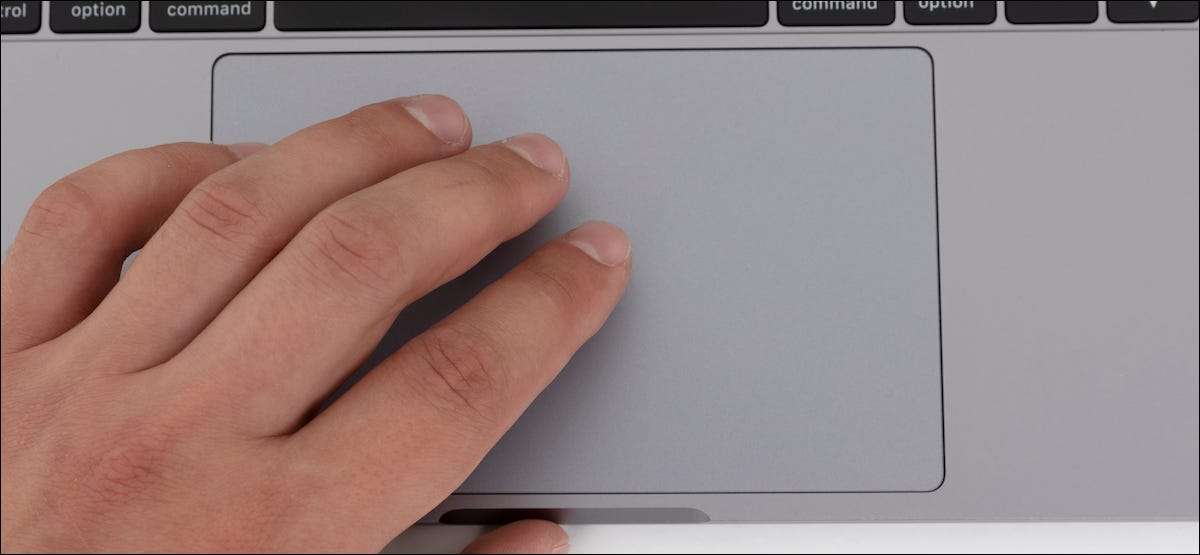
גרירת חלונות באמצעות משטח העקיבה של Mac שלך יכול להיות מייגעת: אתה צריך ללחוץ, להחזיק, וגררו. אבל בזכות מעט ידוע תכונת נגישות , אתה יכול לגרור חלונות במהירות באמצעות מחוות שיטת-שלוש-אצבעות במקום. הנה איך להגדיר את זה.
איך עובדת גרור שיטת-שלוש-אצבעות
ברגע שהיא מופעלת, שלוש אצבעות גרור קל לשימוש. כל מה שאתה צריך לעשות הוא להעביר את הסמן בסרגל הכלים לטפוח בעדינות על משטח העקיבה עם שלוש אצבעות, ואתה "לתפוס" יהיה החלון. ואז, להעביר את כל שלוש אצבעות כדי לעבור לחלון. ברגע שהחלון מגיע למקום הרצוי, פשוט להרים אצבע אחת מן משטח העקיבה, ואתה לשחרר את החלון. השתמש בשיטה זו לעתים קרובות ככל שתרצה.
בדרך כלל, אתה יכול לאפשר " ש'הקש קליק " תכונה ב- Mac שלך כדי לשמור על עצמך מפני כוח לחיצה על משטח העקיבה. אבל זה לא עובד כשמדובר גרירה למקם מחדש חלונות.
קָשׁוּר: כיצד להפעיל הקש ללחיצה על מקינטוש
איך אפשר גרירת שיטת-שלוש-אצבעות במקינטוש
שלוש אצבעות גרור קל להפעיל, אבל ההגדרה היא קצת קבור. ראשית, לחץ על סמל התפוח בפינה השמאלית העליונה של המסך של ה- Mac ולבחור "System Preferences."

בהעדפות המערכת, לחץ על "נגישות".
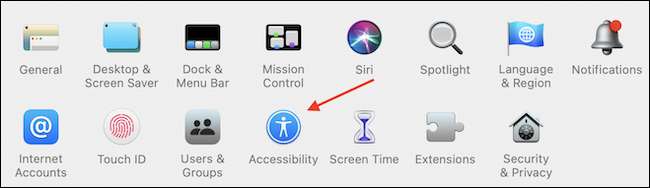
בסרגל הצידי נגישות, לבחור את "בקרת פוינטר" אפשרות. ואז, ב "העכבר & amp; Trackpad" הכרטיסייה, לחץ על 'כפתור אפשרויות Trackpad'.
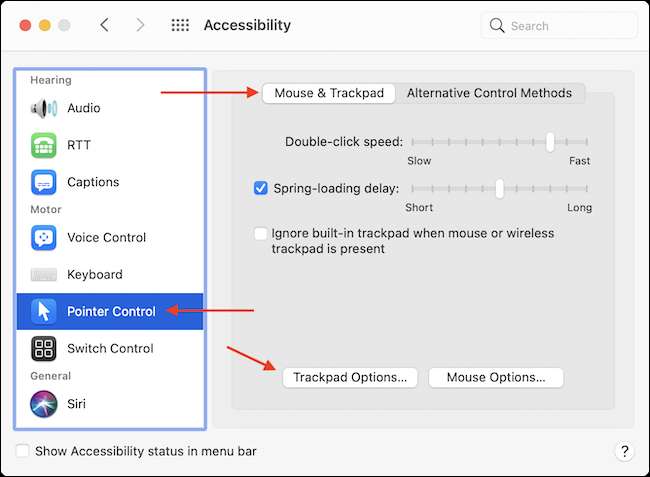
בחלון הקטן שצץ, לחץ על סימן הביקורת לצד "אפשר גרירה," ולאחר מכן לחץ על התפריט הנפתח ובחר "לגרור את אצבע שלוש."
כשתסיים, לחץ על כפתור "אישור".
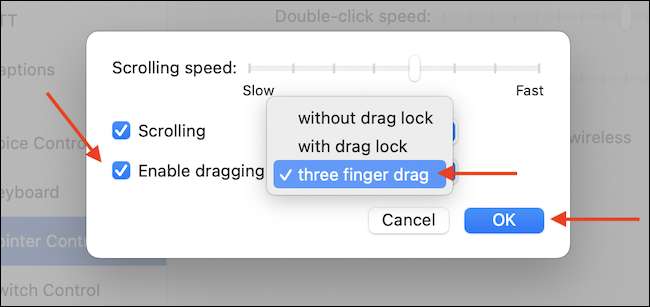
כעת הפעילו את התכונה לגרור שיטת-שלוש-אצבעות. רק להזיז את הסמן אל הכלים העליון (או שורת הכותרת) בכל אפליקציית ולאחר מכן לגרור באמצעות שלוש אצבעות, ואת החלון כולו יעברו!
אם תגלה שאתה לא אוהב את הגרר שיטת-שלוש-אצבעות תנועות קל, זה שבת (למרות האפשרות לעשות זאת היא באמת קבור): רק לבקר הגדרות & gt; נגישות & gt; פוינטר Control & gt; עכבר & amp; Trackpad & gt; אפשרויות Trackpad ולהסיר את הסימון מהאפשרות "אפשר לגרור".
קָשׁוּר: איך להשתמש במחוות Trackpad של Macbook שלך







